Myš na vašem Macbooku Air přestane reagovat? Zasekl se vám ukazatel myši na Macbooku nebo přestal fungovat? Nepanikařte. Tento problém může mít několik původů a ve většině případů není závažný. To nutně neznamená, že je vaše zařízení vadné. Není neobvyklé setkat se s problémy souvisejícími s klávesnice, trackpady et bezdrátová myš na počítačovém vybavení, které nabízí jablko. Naštěstí se navrhuje mnoho řešení, jak tyto provozní starosti překonat. Tento článek vás provede kroky k zajištění toho myš vašeho Macbooku Air opět funguje udržitelným a efektivním způsobem.
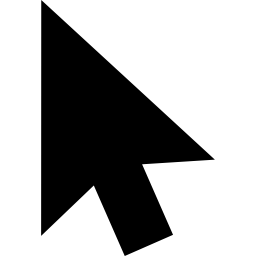
Chcete -li ovládat myš, zapněte na MacBooku Air Bluetooth
Jediné, co musíte udělat, je jít do „ systémové preference", Přístupné z hlavní nabídky vašeho Macbooku Air, tj. Malého černé jablko v levé horní části obrazovky. Pak se ujistěte, že Bluetooth je dobrý aktivní.
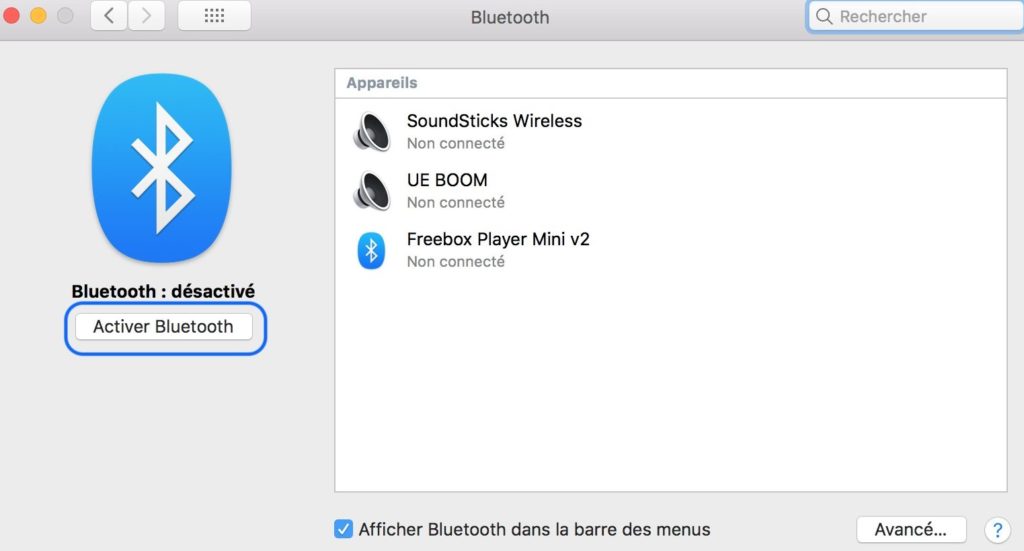
Pokud je symbol Bluetooth noir, to znamená, že je na vašem Macbooku Air aktivováno Bluetooth. K němu však není připojeno žádné periferní zařízení (například včetně bezdrátové myši). Pokud je vaše zařízení dobře připojeno k vašemu Bluetooth, tři malé tečky bude nakreslen na váš symbol Bluetooth. Když malý hromadu bliká na symbol Bluetooth, to znamená, že vaše myš je vybitý, což může být důvodem jeho nefunkčnosti. Když je symbol Bluetooth Šedá, to znamená, že je invalidní. Stačí ji aktivovat, abyste mohli připojit například lanovku, jako je vaše myš.
Aktivujte bezdrátovou myš na svém Macbooku Air
Vaše bezdrátová myš jednoduše nereaguje, protože nebyla aktivován na vašem Macbooku Air. V tomto případě je to nutné zapněte myš, sur un zelené světlo. Tyto přepínače lze nalézt buď pod zařízením (myš) nebo pod vypínačem. Prostě musíš aktivovat. Chcete -li zkontrolovat, zda je myš zapnutá, přejděte na systémové preference“, Přístupné z hlavní nabídku vašeho Macbooku Air (malé černé jablko umístěné zcela vlevo v horní části obrazovky). Vaše symbol Bluetooth se zobrazí jako propojené s vaším zařízením.
Spárujte myš s Macbookem Air, aby reagovala
Někdy to jiné zařízení dostat nelze automaticky spárovat s vaším Macbookem Air. Budete proto potřebovat spárovat ručně. Chcete-li to provést, budete muset připojit kabel Lightning k portu USB nebo kabel USB-C ke kabelu Lightning. Po ověření, že je vaše zařízení zapnuté a že a zelené světlo rozsvítí se na druhém, můžete jít na " systémové preference »Přístupné z hlavní nabídku vašeho Macbooku Air, který je symbolizován malým černým jablkem, které najdete v levém horním rohu obrazovky Macbooku. Poté klikněte na " Bluetooth »Poté vám bude myš nabídnuta v seznam zařízení, která se mají připojit, Můžeš zkontrolujte úroveň nabití myš pomocí okna předvoleb Bluetooth. Jakmile je myš plně nabitá, jste připraveni ji bezdrátově používat na svém Macbooku Air.
Zkontrolujte úroveň nabití svých zařízení (klávesnice, myši)
Bezdrátové myši je třeba nabít. Opravdu jsou vybaveny nabíjecí baterie. Chcete -li to provést, jednoduše jej připojte pomocí kabelu (dodávaného při nákupu bezdrátové myši) k počítači Macbook Air a ujistěte se, že tento počítač není v pohotovostním režimu. Pokud chcete znát úroveň nabití vaší bezdrátové myši, budete muset kliknout na symbol Bluetooth umístěný na liště nabídek Macbooku.
Pokud po všech těchto kontrolách vaše myš Macbook Air stále nereaguje, budete muset vypněte a znovu zapněte zařízení. Můžete se také rozhodnout pro volbu jedním kliknutím pomocí myš nebo trackpad nebo prostěstiskněte klávesu na klávesnici vašeho Macbooku Air k opětovnému připojení myši k vašemu Macbooku. Tato akce může trvat několik minut, ale v některých případech může vyřešit problém a nereagující myš na Macbooku Air.
Externí zařízení někdy nemusí fungovat optimálně. Doporučujeme tento článek, který vám dává důvody pro externí zařízení, které není rozpoznáno, a také kroky, které je třeba provést k nápravě problému.

